Instellingensnelkoppelingen maken op Windows 11 [voor alle pagina’s]
![Instellingensnelkoppelingen maken op Windows 11 [voor alle pagina’s]](https://cdn.thewindowsclub.blog/wp-content/uploads/2023/09/create-settings-shortcut-windows-11-640x375.webp)
De app Instellingen is in de loop der jaren enorm veranderd, waarbij de functionaliteiten en opties zijn verplaatst. Zelfs sommige functies die voorheen toegankelijk waren via zowel het Configuratiescherm als Instellingen zijn nu exclusief voor laatstgenoemde, waardoor het maken van snelkoppelingen des te belangrijker wordt.
Voordelen van het maken van een snelkoppeling naar Instellingen
- Helpt veel tijd te besparen, vooral bij het openen van pagina’s die zich diep in de app bevinden.
- Mogelijkheid om snelkoppelingen voor individuele pagina’s te maken.
- Stel een sneltoets in om de speciale instellingen te openen.
Hoe maak ik een snelkoppeling op het bureaublad voor Instellingen in Windows 11?
- Open het officiële document van Microsoft om de URI’s (Unique Resource Identifiers) voor individuele instellingenpagina ’s te bekijken . Hier zijn er een paar die je vaak nodig hebt:
- Home: ms-instellingen:
- Familie en andere mensen : ms-instellingen:andere gebruikers
- Aanmeldingsopties : ms-settings:signinoptions
- Windows Hello-installatie : ms-settings:signinoptions-launchfaceenrollment
- Standaardapps : ms-instellingen: standaardapps
- Beheer optionele functies : ms-settings:optionelefuncties
- Bluetooth : ms-instellingen: bluetooth
- Touchpad : ms-instellingen: apparaten-touchpad
- Display : ms-instellingen:gemak-van-toegang-display
- Netwerk en internet : ms-instellingen: netwerkstatus
- Wi-Fi : ms-instellingen: netwerk-wifi
- Ethernet : ms-instellingen:netwerk-ethernet
- Achtergrond : ms-instellingen: personalisatie-achtergrond
- Datum en tijd : ms-instellingen:datum en tijd
- Windows Update : ms-instellingen: windowsupdate
- Windows-beveiliging : ms-instellingen: windowsdefender
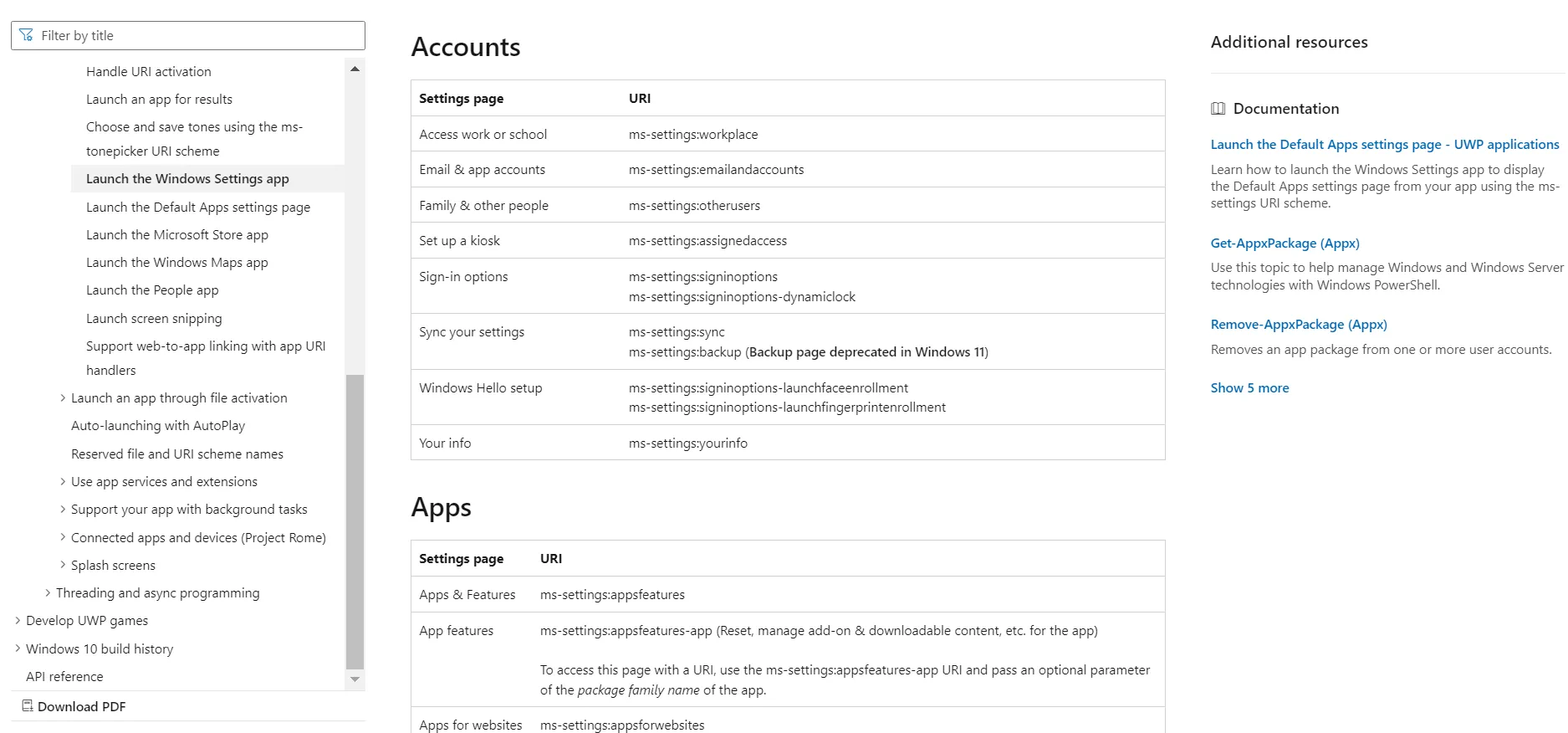
- Klik nu met de rechtermuisknop op het bureaublad, plaats de cursor op Nieuw en selecteer Snelkoppeling in het vervolgmenu.
- Plak het pad voor de pagina Instellingen waarnaar u de snelkoppeling wilt laten doorverwijzen, en klik op Volgende . Om bijvoorbeeld een snelkoppeling naar de startpagina van Instellingen te maken, gebruikt u ms-settings: . Of typ ms-settings:windowsupdate om een snelkoppeling voor Windows Update te maken .
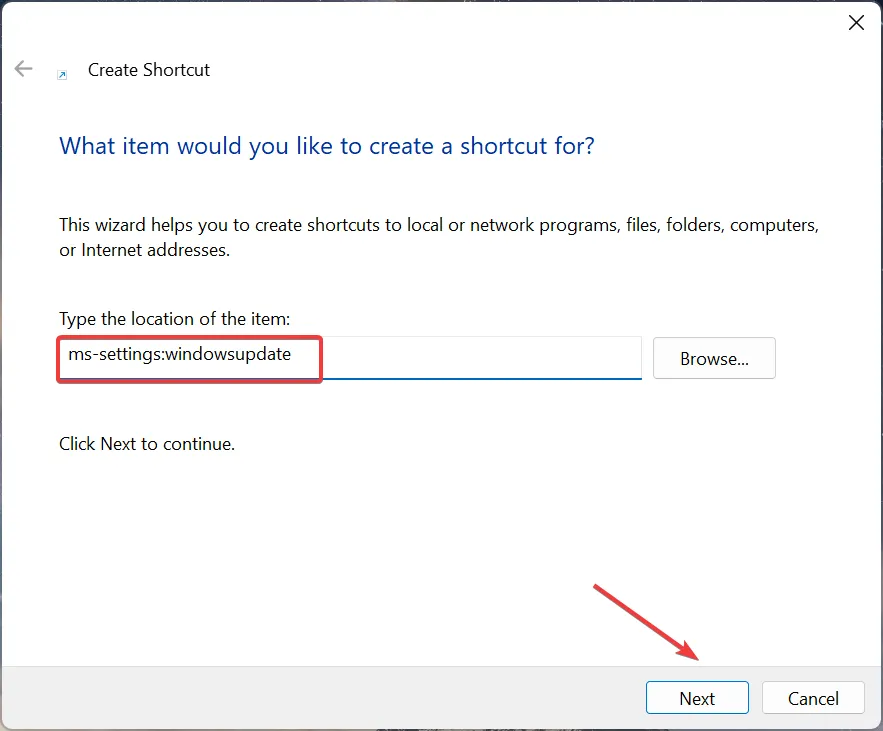
- Voer een naam in voor de snelkoppeling en klik op Voltooien om een internetsnelkoppelingsbestand te maken.
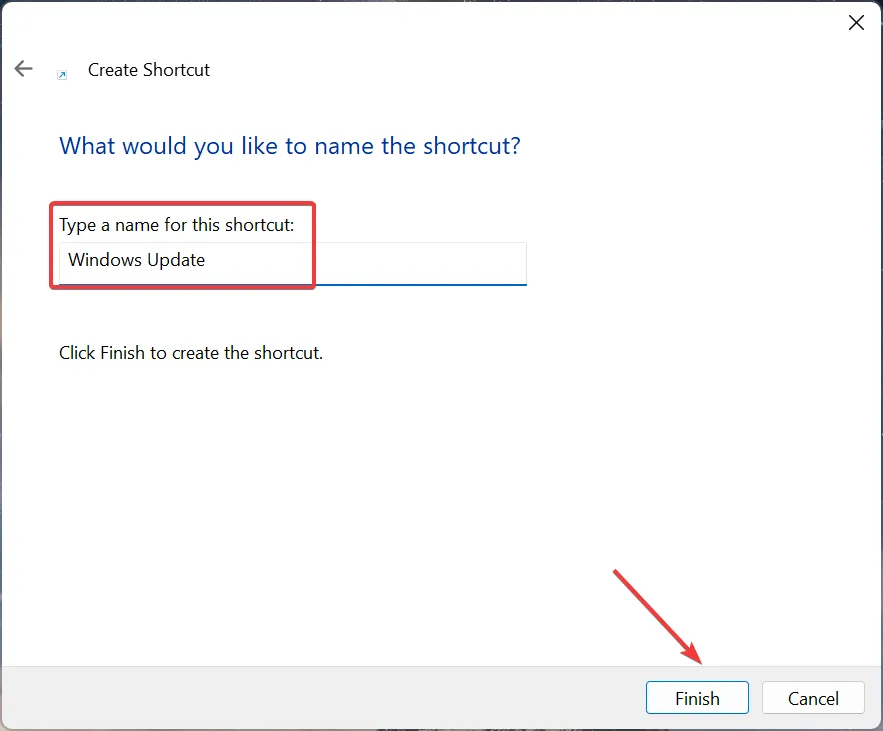
- Wanneer u dubbelklikt op het app-pictogram Instellingen op het bureaublad in Windows 11, wordt automatisch de gekoppelde pagina geopend.
Hoe kan ik een sneltoets maken voor Instellingen in Windows 11?
- Klik met de rechtermuisknop op de snelkoppeling die u hebt gemaakt en selecteer vervolgens Eigenschappen in het contextmenu.
- Ga naar het tabblad Webdocument, klik op het veld Sneltoets , druk op de toets die u als snelkoppeling wilt toevoegen (Windows voegt automatisch Ctrl + toe Alt) en klik vervolgens op Toepassen en OK om de wijzigingen op te slaan.
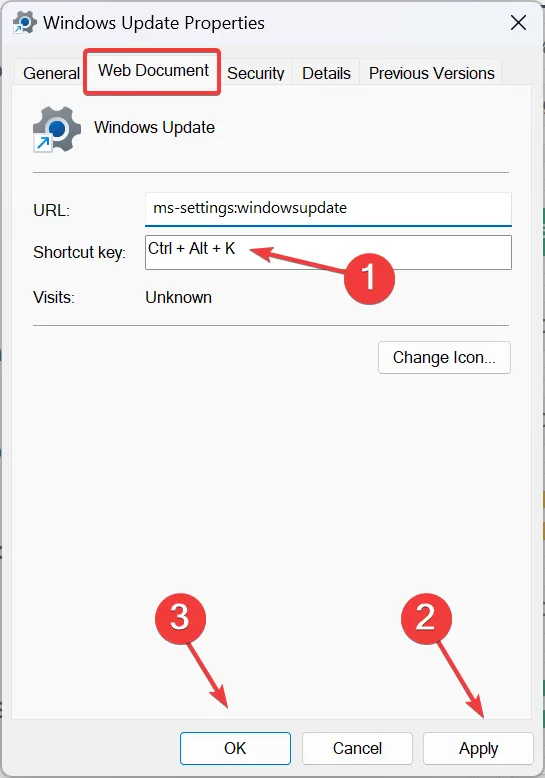
Als u een sneltoets voor Instellingen wilt maken in Windows 11, maakt u eerst een snelkoppeling op het bureaublad en voegt u er vervolgens een sneltoets voor toe. En onthoud: u hoeft Ctrl+ niet handmatig toe te voegen Alt. Windows doet het automatisch. Als u bijvoorbeeld Ctrl++ als speciale snelkoppeling wilt instellen, drukt u eenvoudigweg op de toets.AltKK
Of u kunt altijd betrouwbare snelkoppelingssoftware voor Windows 11 gebruiken .
Hoe maak ik een contextmenusnelkoppeling voor Instellingen in Windows 11?
- Druk op Windows + R om Uitvoeren te openen, typ regedit in het tekstveld en druk op Enter.
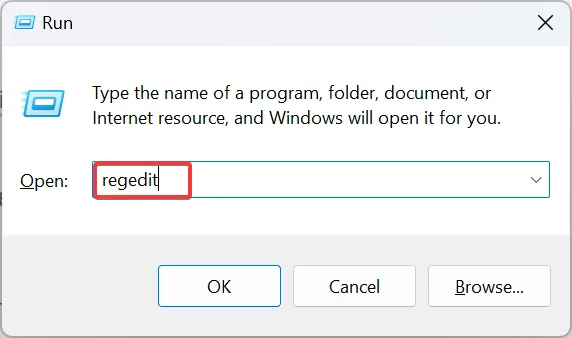
- Klik op Ja in de UAC-prompt.
- Ga naar het volgende pad met behulp van het navigatievenster of plak het in de adresbalk en klik op Enter:
HKEY_CLASSES_ROOT\Directory\Background\shell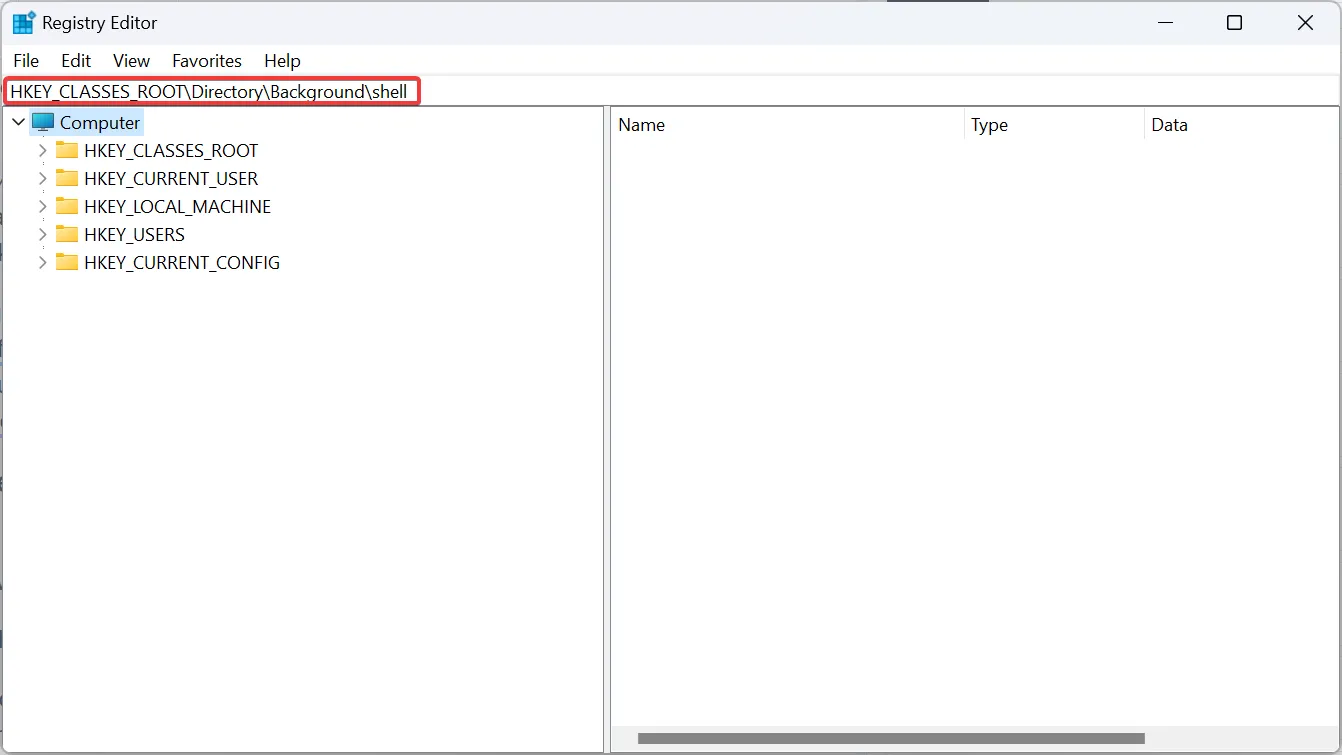
- Klik met de rechtermuisknop op de Shell- toets, plaats de cursor op Nieuw, selecteer Sleutel en geef deze een naam, afhankelijk van de pagina die u aan het contextmenu wilt toevoegen. We gebruikten bijvoorbeeld Windows Update.
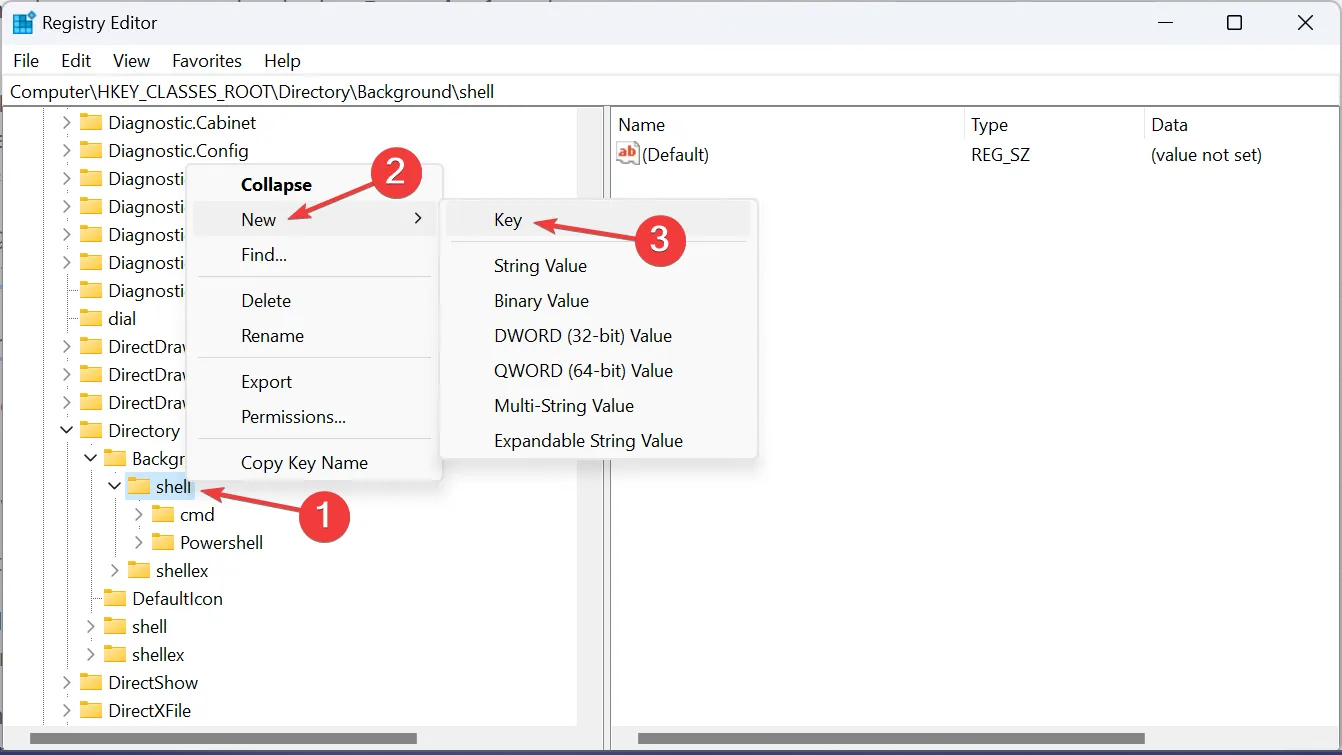
- Klik opnieuw met de rechtermuisknop op het item dat u zojuist hebt gemaakt, selecteer Nieuw , kies vervolgens Sleutel en geef deze de naam command .
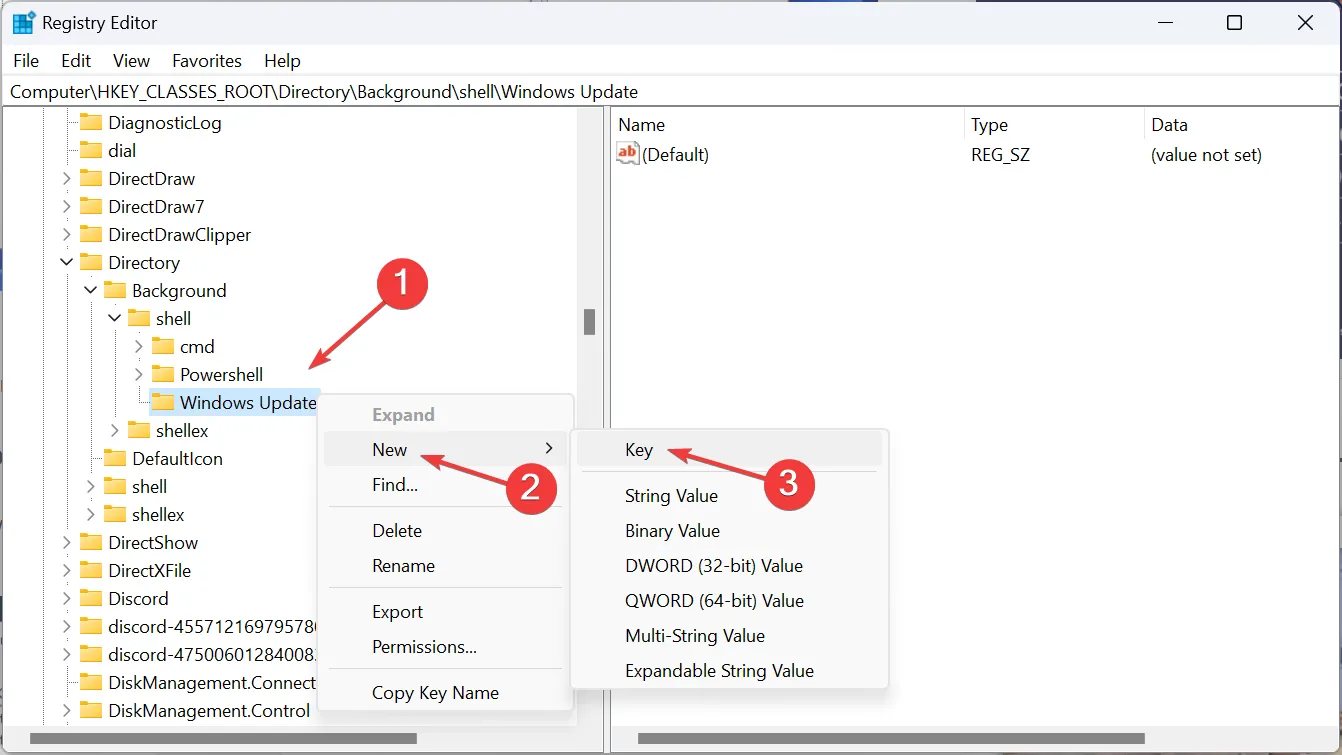
- Selecteer de opdrachttoets en dubbelklik op de standaardtekenreeks in het rechterdeelvenster.
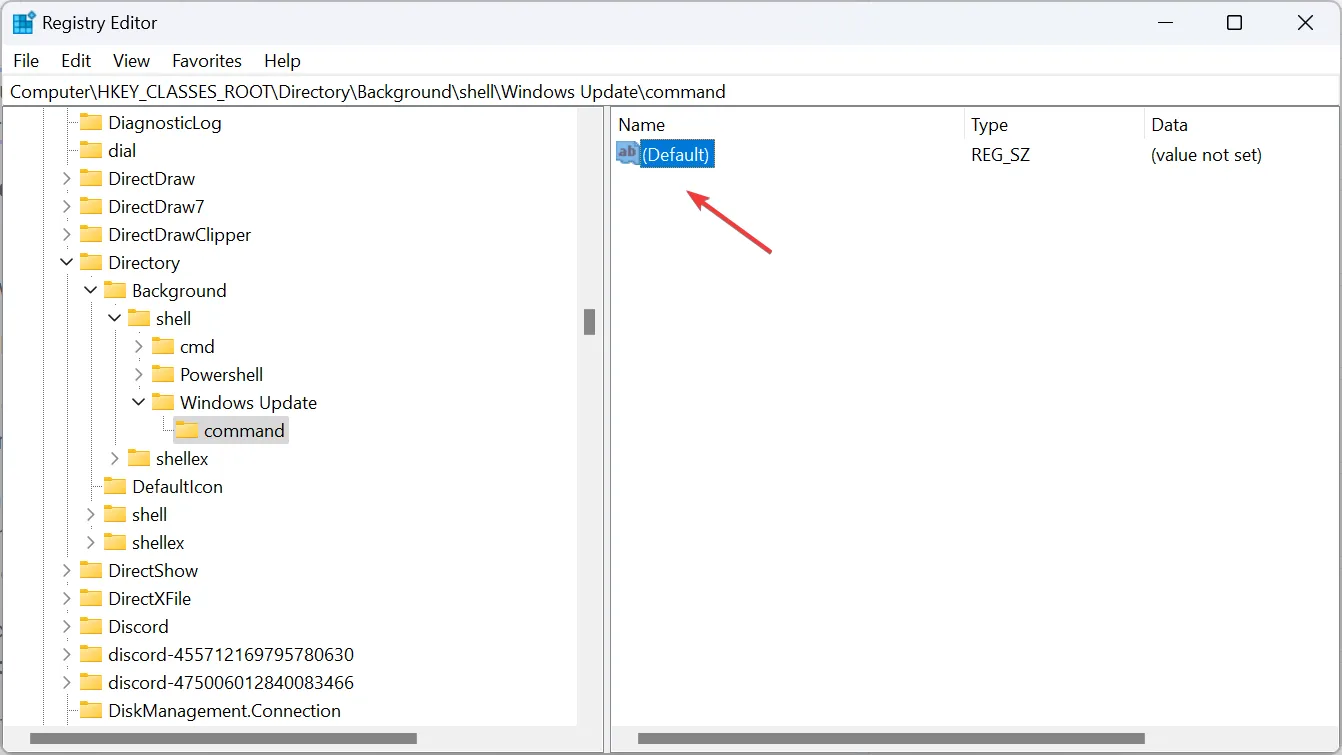
- Plak het volgende pad in het veld Waardegegevens , waar de URI moet worden vervangen door die van de pagina Instellingen die u wilt openen, en klik vervolgens op OK om de wijzigingen op te slaan:
C:\Windows\explorer.exe URI
- Start de computer opnieuw op en de snelkoppeling om Windows-instellingen te openen zal beschikbaar zijn.
- Klik nu met de rechtermuisknop op het bureaublad, kies Meer opties weergeven en u zult de snelkoppeling voor het contextmenu voor Instellingen vinden.
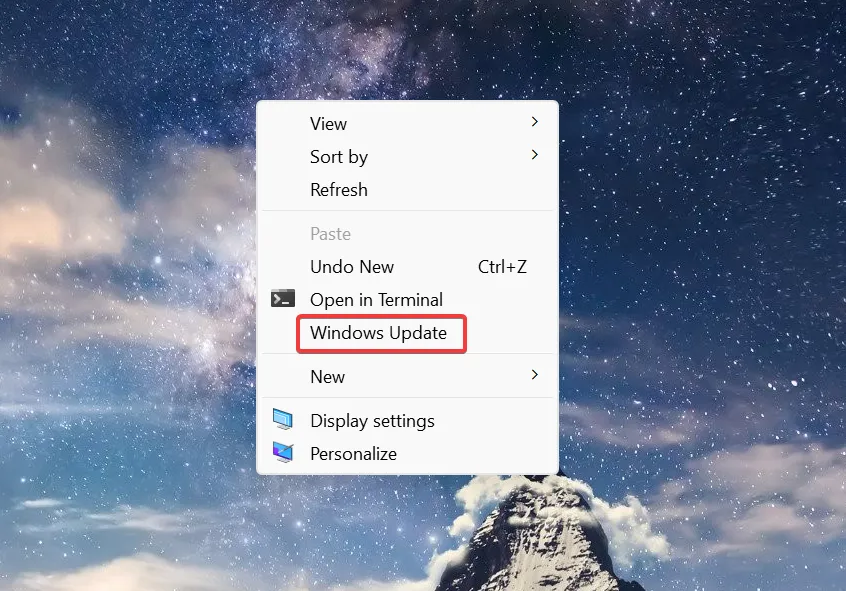
Hoe krijg ik toegang tot specifieke instellingenpagina’s met het toetsenbord of de adresbalk in Windows 11?
U hebt de Unique Resource Identifier nodig om toegang te krijgen tot specifieke instellingenpagina’s met het toetsenbord of de adresbalk van de Verkenner.
Voor dit laatste > druk op Windows+ Eom Verkenner te openen > plak de URI in de adresbalk > druk op Enter.
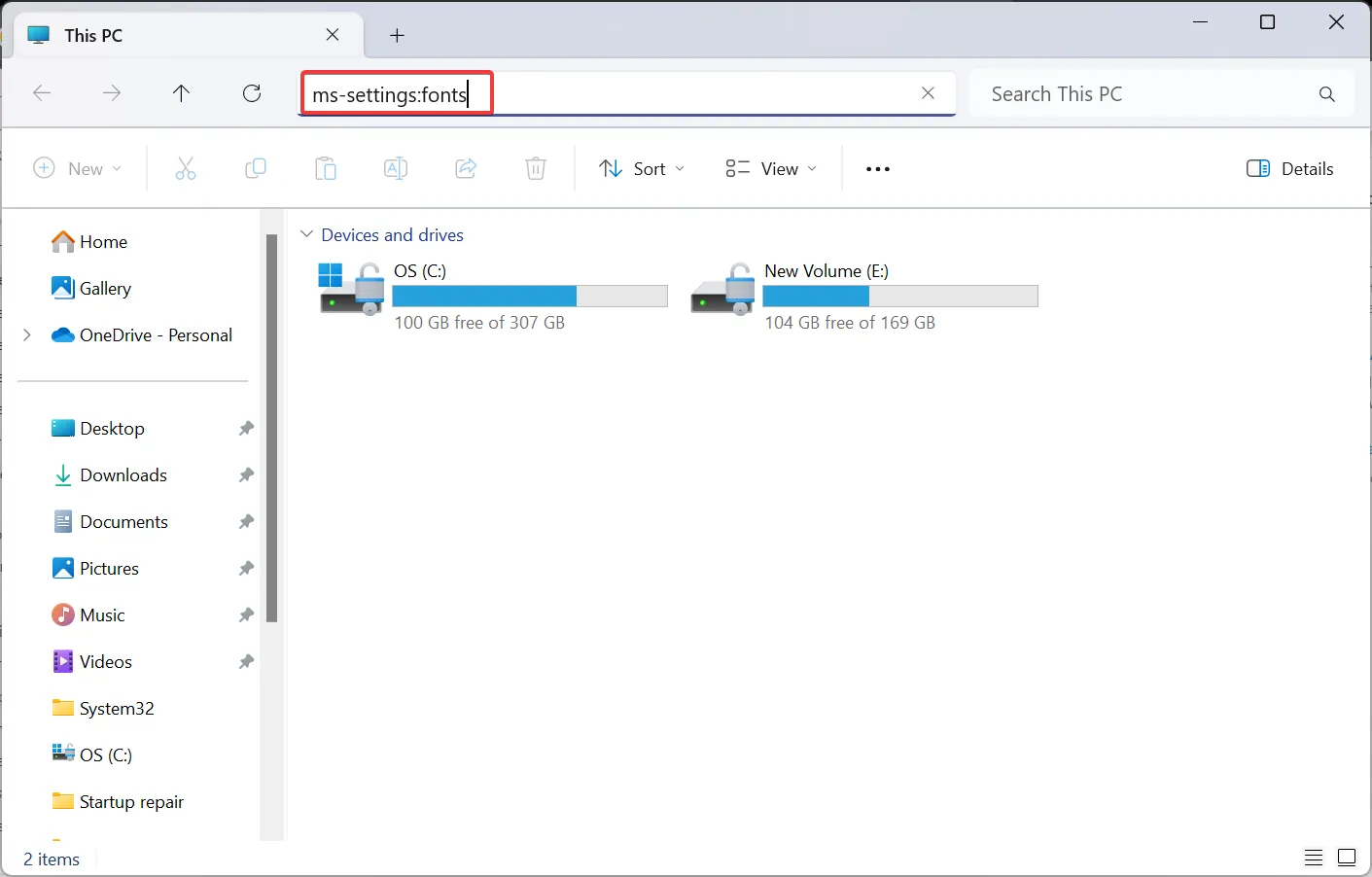
De speciale instellingen worden onmiddellijk geopend. En als het een onjuiste URI is, een URI die naar geen enkele pagina verwijst, wordt het tabblad Home van Instellingen geopend.
Omdat de app Instellingen van Windows 11 zo goed is geïntegreerd, zijn afzonderlijke pagina’s bovendien toegankelijk via het menu Zoeken.
Nu u weet hoe u een snelkoppeling voor Instellingen in Windows 11 kunt maken, kunt u cruciale tijd besparen die anders zou worden besteed aan het navigeren door de app. Voor kritieke wijzigingen heeft u ook rechtstreeks toegang tot de Geavanceerde systeeminstellingen .
Voor degenen onder u die de voorkeur geven aan sneltoetsen boven de GUI-methode, zal onze samengestelde lijst met de meest voorkomende sneltoetsen van pas komen.
Voor vragen of om te delen welke instellingen u het meest gebruikt, kunt u hieronder een reactie plaatsen.



Geef een reactie